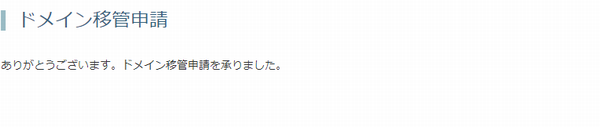サポートトップ オンラインマニュアル ドメイン移転ガイド JPドメイン - 指定事業者変更
JPドメインについては、JPRSの「指定事業者」であるカゴヤ・ジャパン株式会社にて管理をいたします。
お客様が他社で取得されたJPドメインの当社への移管をご希望の場合は、下記の手順で指定事業者変更手続きを行います。
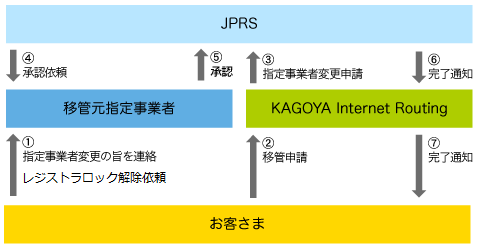
| JPRS | JPドメインのレジストリです。
|
|---|---|
| 指定事業者 | JPRS から認定受け、JPドメイン名登録申請やDNS登録申請などの取り次ぎをする事業者のことです。 |
コントロールパネル:◇コントロールパネル > ドメイン > ドメイン移管申請
※ コントロールパネルにログイン済みの場合は、⇒ 手順 4. へお進みください。

アカウント名とパスワードを入力し、ログインします。
※ コントロールパネル内で移動する場合は、次の操作を行ってください。
上部メニューの「ドメイン」から「ドメイン移管申請」をクリックします。
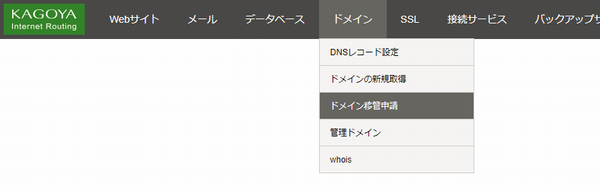
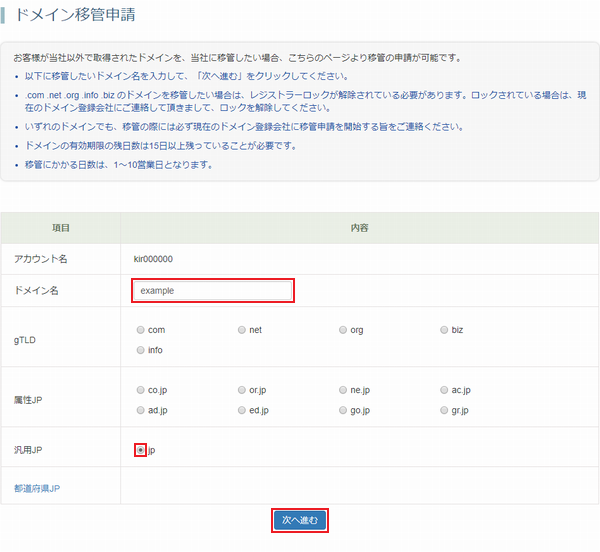
次の項目を入力します。
| ドメイン名 | 移管するドメイン名を入力します。
|
|---|---|
| 選択項目 | 属性JP(.co.jp or.jp ne.jp ac.jp ad.jp ed.jp go.jp gr.jp) 汎用JP(.jp) 都道府県JP(.[アルファベット表記の都道府県名].jp) のいずれかを選択します。 |
「次へ進む」をクリックします。
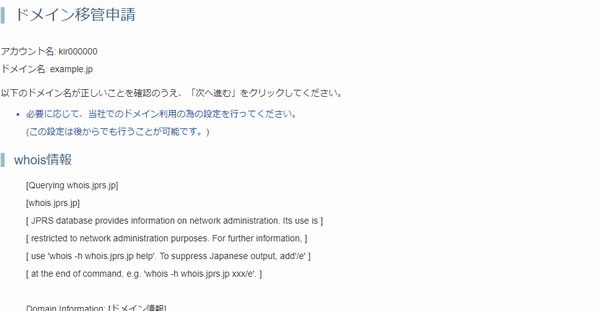
Whois情報の表示の下にドメインオプションの設定画面が表示されます。
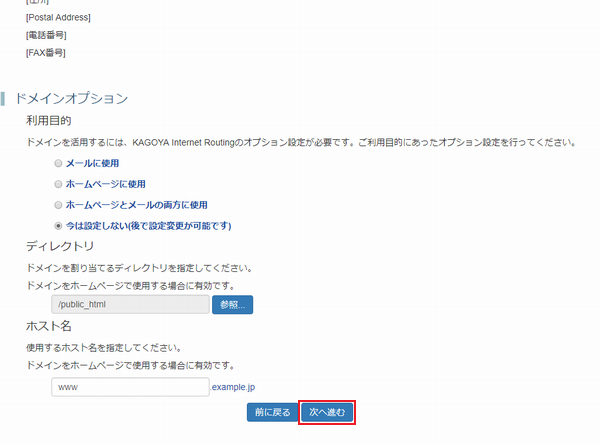
※ メールプラン共用タイプ、desknet's NEO 専用プラン をご利用中の場合
ドメインオプションの設定画面は表示されません。移管するドメインを利用するには、オプション設定が必要です。
移管申請と同時にオプション設定の申込みができます(移管完了後に設定することもできます)。
| ドメインオプション | 以下の選択肢から、利用するオプション設定を選択します。  メールに使用 メールに使用 ホームページに使用 ホームページに使用 ホームページとメールの両方に使用 ホームページとメールの両方に使用 今は設定しない 今は設定しない
|
|---|---|
| ディレクトリ | 「ホームページに使用」を選択した場合、ドメインを割り当てるディレクトリを選択します。 ⇒ ディレクトリの選択
|
| ホスト名 | 「ホームページに使用」を選択した場合、使用するホスト名を入力します。
|
入力が完了したら、「次へ進む」をクリックします。
⇒ 手順 6.

「参照」をクリックします。
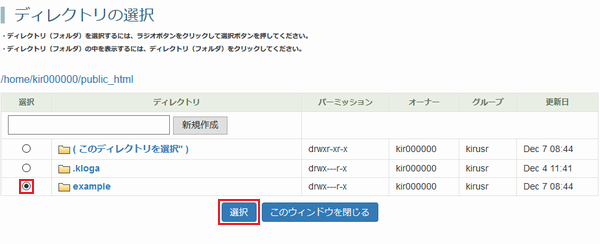
ドメインを割り当てるディレクトリを選択します。
ディレクトリ(フォルダ)の中を表示するには、 をクリックします。
をクリックします。
新規にディレクトリを作成するには、上記画像の青枠部分にディレクトリ名を入力し、「新規作成」をクリックすると、作成したディレクトリ名が下の一覧に表示されます。
表示されているディレクトリ(フォルダ)を選択するには、ラジオボタンにチェックを入れ、「選択」をクリックします。
開いているディレクトリ(フォルダ)を選択するには、( このディレクトリを選択 )をクリックします。
ディレクトリにチェックを入れたら、「選択」をクリックします。
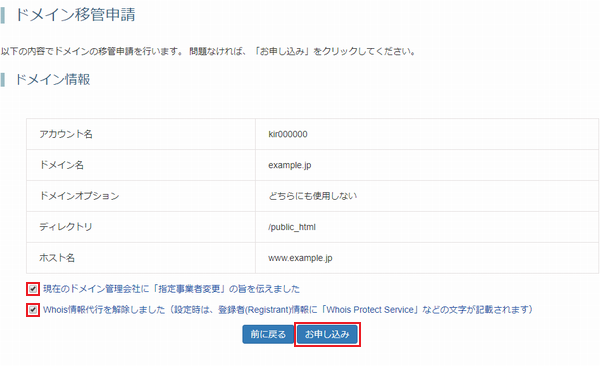
確認欄にチェックを入れ、申し込み内容に誤りがなければ、「お申込み」をクリックします。